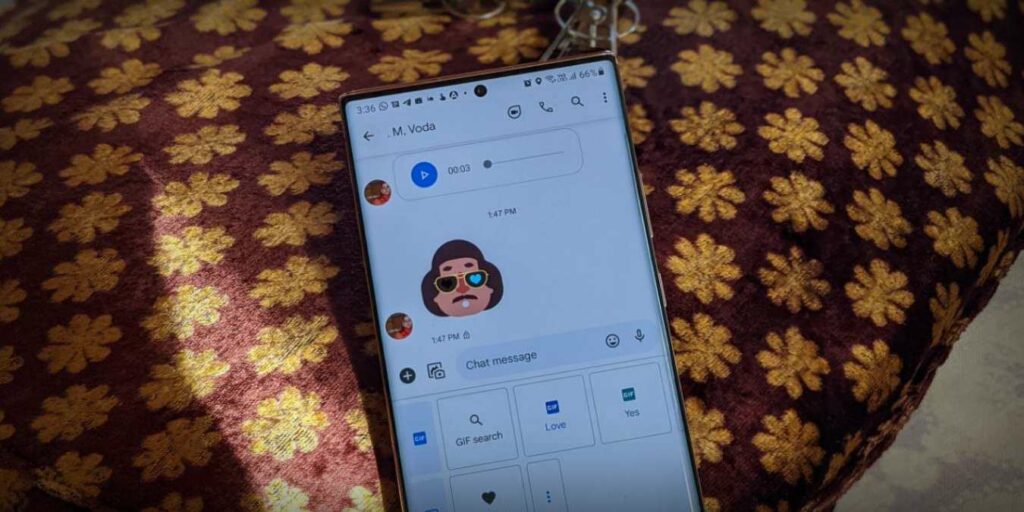Apple ha tenido iMessage durante varios años. Desafortunadamente, debido a la gran variedad de teléfonos Android y aplicaciones de mensajería, una función similar en Android ha llevado tiempo. Afortunadamente, la mensajería RCS ahora está disponible como un equivalente de iMessage en Android. ¿Qué es exactamente la mensajería RCS en Android y cómo se usa? Encontrarás la respuesta aquí mismo.
¿Qué es RCS?
Los servicios de comunicación enriquecidos, también conocidos como RCS, son un conjunto de estándares o protocolos entre operadores móviles, fabricantes de teléfonos y proveedores de software que brindan una experiencia de mensajería universal y avanzada en todos los dispositivos Android. RCS, que se fundó en 2007, no cobró impulso hasta que fue adquirida por Google, que comenzó a implementar RCS como funciones de Chat en su propia aplicación de Mensajes. La aplicación Mensajes ahora está preinstalada en los teléfonos de los tres principales operadores en los Estados Unidos.
¿Qué es la mensajería RCS?
La mensajería RCS es una versión mejorada de SMS/MMS que le permite enviar mensajes a través de Internet (datos móviles o Wi-Fi). Proporciona servicios de mensajería avanzados similares a WhatsApp, Facebook Messenger, Telegram, iMessage y otros.
Al igual que con las otras aplicaciones de chat, puede enviar mensajes de texto en tiempo real y ver indicadores de escritura y recibos de mensajes. RCS también desbloquea la capacidad de enviar fotos, videos, GIF, pegatinas, ubicación y mucho más de alta calidad directamente desde la aplicación de mensajería predeterminada sin usar ninguna aplicación de terceros.
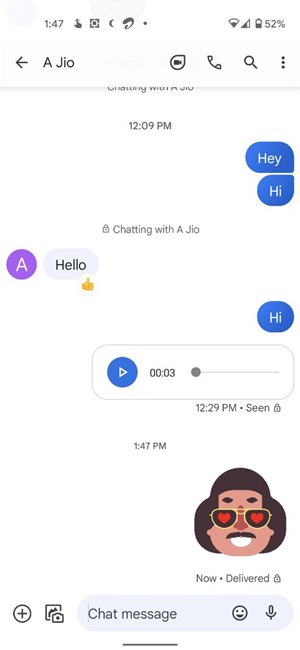
La capacidad de mensajería RCS es proporcionada por su operador de telefonía móvil o Jibe móvil de Google, siendo este último el más popular. RCS también debe ser compatible con su aplicación de mensajería. La aplicación Mensajes de Google es la mejor aplicación RCS en este momento porque es compatible con todas las funciones y se incluye en esta guía. Más aplicaciones de mensajería podrán usar RCS en el futuro.
Veamos una comparación de RCS y SMS para comprender mejor la mensajería RCS.
¿Cuáles son las diferencias entre RCS y SMS?
Límite de caracteres
Actualmente, un solo mensaje SMS solo puede tener 160 caracteres. Cualquier cosa más allá de eso se considera un segundo mensaje, y un tercero, cuarto y quinto, etc., si es necesario, y se le cobra en consecuencia. La mensajería RCS, afortunadamente, elimina esta restricción, lo que le permite enviar mensajes de prácticamente cualquier longitud.
La red
No necesita una conexión a Internet para enviar o recibir mensajes SMS, mientras que la mensajería RCS requiere datos móviles o Wi-Fi porque todo se maneja a través de la red de datos.
Costo
Los mensajes SMS/MMS se deducen del saldo regular de su operador móvil o de su plan móvil. Por el contrario, debido a que RCS se conecta a Internet, se aplicarán cargos por datos según el tipo y la cantidad de datos enviados o recibidos, al igual que WhatsApp y otras aplicaciones de chat. No necesita preocuparse por los cargos si tiene un plan de Internet ilimitado.
Soporte multiplataforma
Una de las ventajas más significativas de SMS es que funciona en todo tipo de dispositivos. Ya sea un teléfono tradicional, un iPhone o un teléfono Android. Actualmente, este nivel de interoperabilidad no existe en la mensajería RCS. Solo está disponible para teléfonos Android y no todos los operadores y teléfonos lo admiten. A menos que tanto el remitente como el destinatario tengan mensajería RCS, no se puede usar.
Conversación en grupo
RCS también agrega la función de chat grupal a los mensajes de Android, que anteriormente no estaba disponible en los mensajes de texto regulares.
Otras características
Los mensajes RCS pueden llevar más información que los mensajes SMS o MMS tradicionales. Puede enviar fotos, videos, ubicación, calcomanías y otros elementos similares de alta calidad, pero no puede con SMS. RCS también proporciona recibos de lectura, reacciones emoji e indicadores de escritura.
Cómo habilitar la mensajería RCS en Android
Requisitos para RCS
Antes de comenzar, asegúrese de que su teléfono Android cumpla con los siguientes requisitos:
- los Aplicación de mensajes de Google debe instalarse en su teléfono Android y configurarse como la aplicación de SMS predeterminada. Para convertirla en la aplicación predeterminada, vaya a «Configuración → Aplicaciones → Aplicaciones predeterminadas → Aplicación de SMS». Seleccione la aplicación Mensajes.
- Su teléfono Android debe ejecutar Android 5.0 y superior.
- Se debe usar la misma tarjeta SIM para datos y llamadas si tiene varias tarjetas SIM en su teléfono.
- Debe tener un saldo regular en su teléfono móvil, ya que es posible que la mensajería RCS necesite verificar su número de teléfono mediante el envío de un SMS.
Activar mensajería RCS
Una vez que su teléfono cumpla con los requisitos anteriores, puede activar la mensajería RCS, siempre que sea compatible con su país y operador.
- Abra la aplicación Mensajes de Google. Toque el icono de tres puntos y vaya a «Configuración».

- Toca «Funciones de chat». Si RCS está disponible en su teléfono, verá la opción para habilitar la función. Active el interruptor junto a «Habilitar funciones de chat» para activar la mensajería RCS. Si las funciones de mensajería o chat de RCS no están disponibles para su teléfono, no verá la opción para habilitarlas.
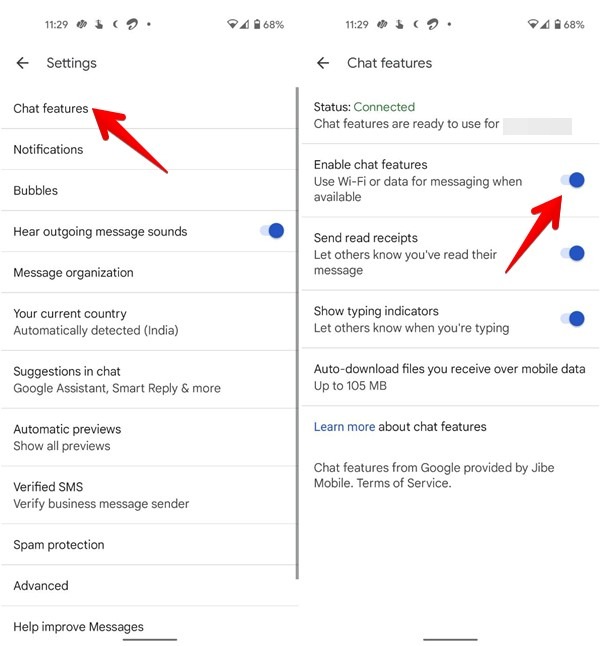
- Siga las instrucciones en pantalla para configurar la mensajería RCS. Una vez que RCS esté habilitado, verá «Conectado» junto a «Estado».
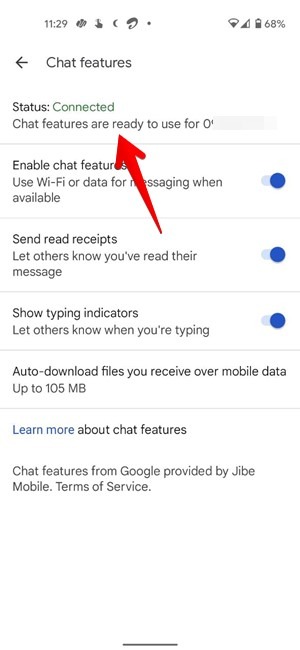
Sugerencias para usar la mensajería RCS
Ahora que sabe qué es RCS y cómo configurarlo, exploremos varios consejos de mensajería de RCS para mejorar su experiencia.
1. Averigüe si su mensaje se enviará como RCS o SMS
Una de las principales preocupaciones al usar la mensajería RCS es averiguar si el destinatario tiene RCS. Puede comprobarlo en el campo donde escribiría su mensaje.
- Si dice «Mensajes de chat», los mensajes se enviarán mediante RCS.
- Si dice «Mensajes de texto», RCS no está activo, por lo que los mensajes se enviarán como SMS/MMS.
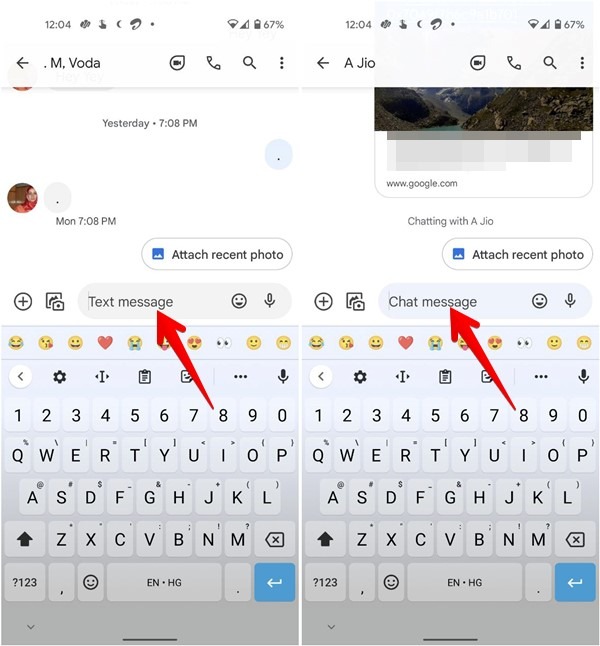
Además, el icono Enviar junto a ese campo también ayuda a identificar el tipo de mensaje que se enviará.
- Si el ícono Enviar no muestra ningún texto, significa que el mensaje se enviará como RCS a través de Wi-Fi o datos móviles.
- Si el ícono dice SMS o MMS, los mensajes se enviarán como SMS o MMS respectivamente.
- El ícono de candado en el ícono Enviar indica que el mensaje está encriptado de extremo a extremo.
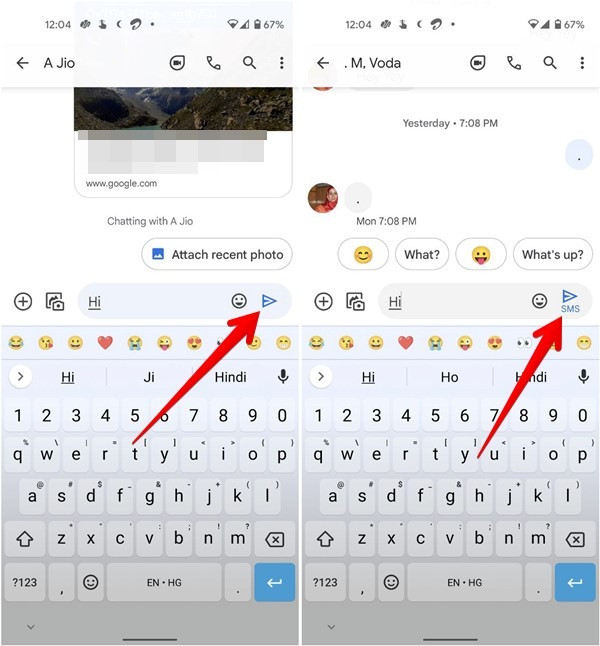
2. Identificar mensajes RCS en el chat
Los mensajes RCS tienen un color ligeramente más oscuro que los mensajes SMS/MMS. Tanto en los mensajes enviados como en los recibidos, notará un color azul más oscuro.
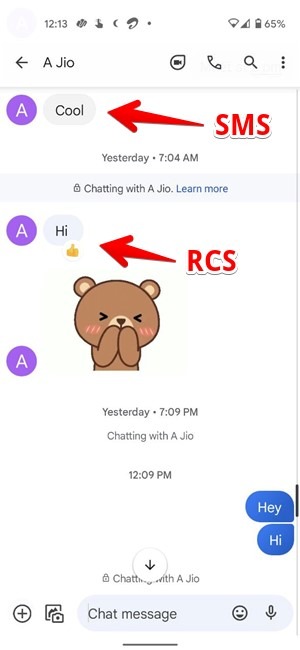
Alternativamente, mantenga presionado un mensaje y toque el ícono de tres puntos, luego seleccione «Ver detalles». La ventana emergente resultante indicará si el mensaje es RCS o SMS regular.
3. Reacciona con emojis
Toca y mantén presionado cualquier mensaje al que quieras reaccionar con emojis. Se abrirá la barra de emojis. Elija el emoji deseado. Para cambiar el emoji, toque y mantenga presionado el mensaje y elija un emoji diferente. Para eliminar un emoji, presione el mismo emoji nuevamente. Tenga en cuenta que se notificará a la otra persona sobre cualquier cambio realizado en las reacciones emoji.
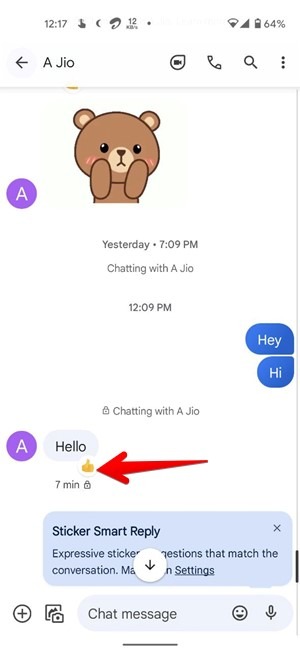
4. Habilitar o deshabilitar los recibos de lectura
Puede deshabilitar los recibos de lectura si no quiere que otros sepan que ha leído sus mensajes. Vaya a «la configuración de la aplicación Mensajes → Funciones de chat». Desactive la opción junto a «Enviar confirmaciones de lectura».
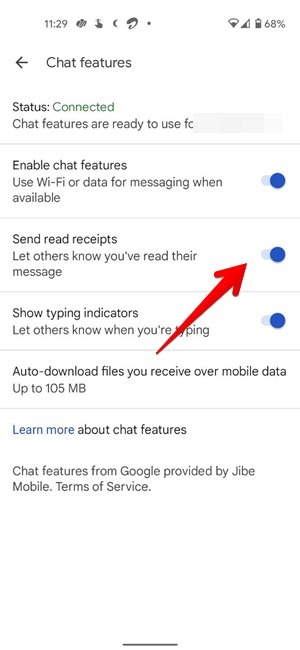
5. Encienda o apague el indicador de escritura
Cuando usa RCS en la aplicación Mensajes, verá indicadores de escritura de forma predeterminada. Si no desea que otros vean cuando está escribiendo, puede desactivarlo. Vaya a «Funciones de chat» en la configuración de la aplicación Mensajes. Desactive la opción junto a «Mostrar indicadores de escritura».
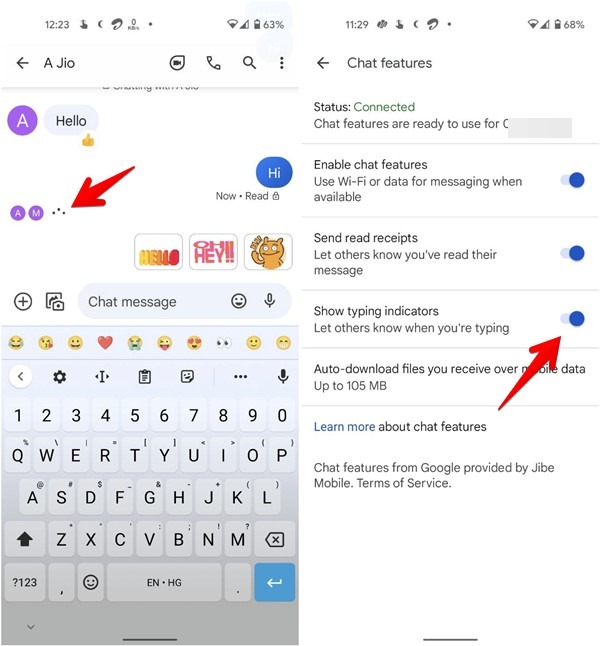
6. Desactivar archivos de descarga automática
Los archivos de hasta 100 MB se descargan automáticamente en la aplicación Mensajes de forma predeterminada. Sin embargo, puede cambiar esto deshabilitando por completo la descarga automática o cambiando el límite de tamaño del archivo. Para hacerlo, vaya a «Configuración → Funciones de chat → Descarga automática de archivos que recibe a través de datos móviles» en la aplicación Mensajes. Seleccione la opción adecuada.
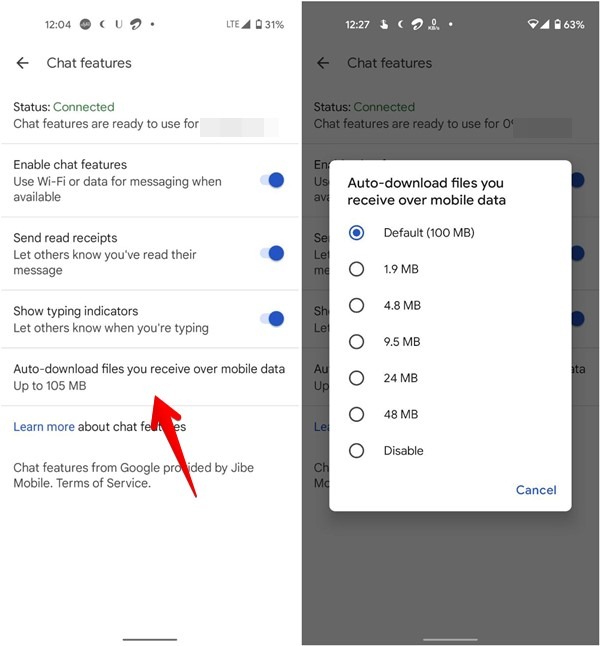
7. Enviar mensajes de voz
La mensajería RCS le permite enviar mensajes de voz. Toque y mantenga presionado el ícono del micrófono junto al área de escritura para comenzar a grabar su mensaje de voz. Levanta el dedo para obtener una vista previa de la grabación, luego presiona el botón Enviar.
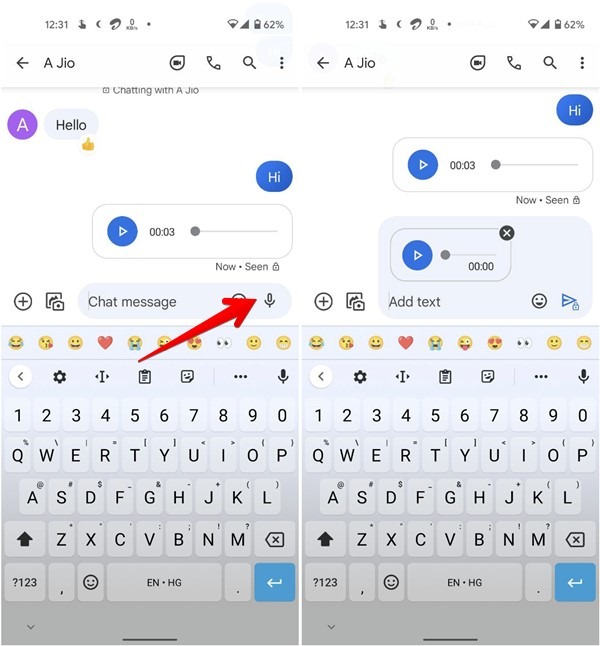
8. Enviar imágenes
No debería sorprender que pueda enviar imágenes mientras usa Chat en Mensajes de Android. Para abrir la vista de Cámara o seleccionar una imagen de su Galería, presione el ícono de Galería en el lado izquierdo del cuadro de redacción del mensaje. Toque el botón Enviar después de seleccionar la foto que desea enviar.
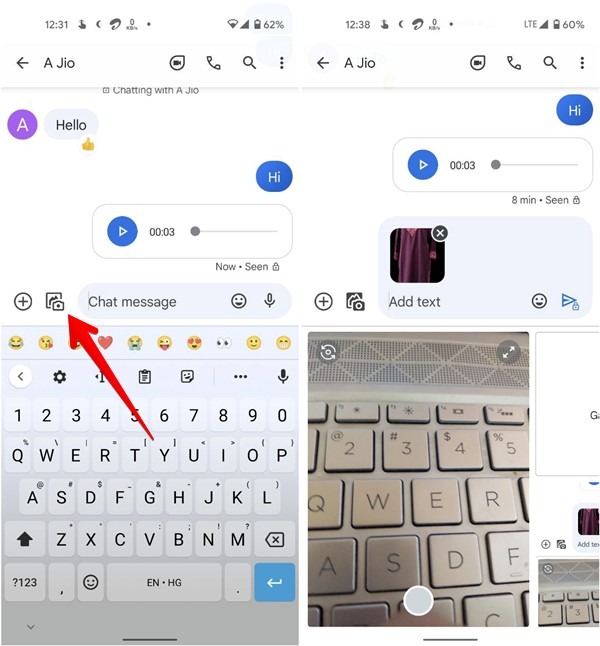
9. Garabatea o escribe en imágenes
Una vez que seleccione la imagen como se muestra en el consejo anterior, se agregará al cuadro de redacción del mensaje. Toque la miniatura de la imagen en el cuadro de redacción para editarla y presione el botón «Editar».
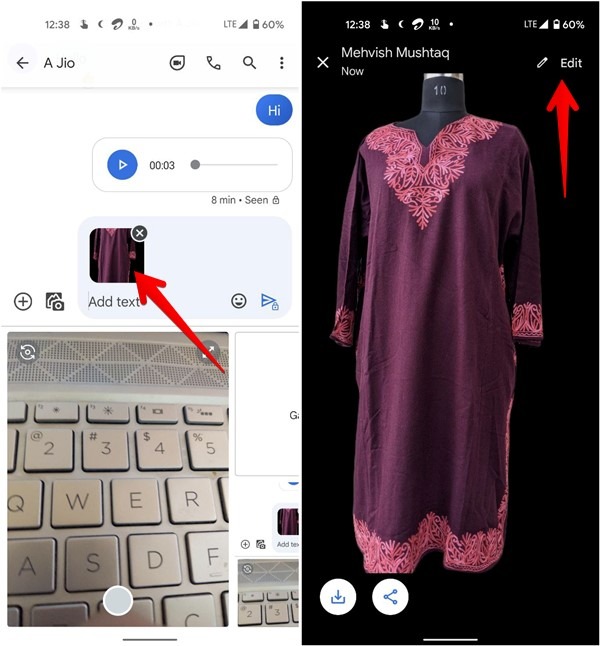
Toque el ícono A para agregar texto en la imagen o presione el ícono Doodle para dibujar en la imagen. Presiona el botón Enviar.

Consejo: puede usar la aplicación Mensajes como editor de fotos. Presione el botón Descargar en la parte inferior de la imagen para guardarla en su dispositivo después de editarla.
10. Envía GIF y pegatinas
Para acceder a las secciones de GIF y calcomanías, haga clic en el ícono más (+) en el área de escritura. Toque una categoría de GIF para ver y enviar GIF de esa categoría o use la búsqueda de GIF para encontrar el GIF requerido. Del mismo modo, puede enviar una pegatina tocándola. Alternativamente, en el lado izquierdo, toque los botones GIF o Etiqueta para abrirlos en modo de pantalla completa.
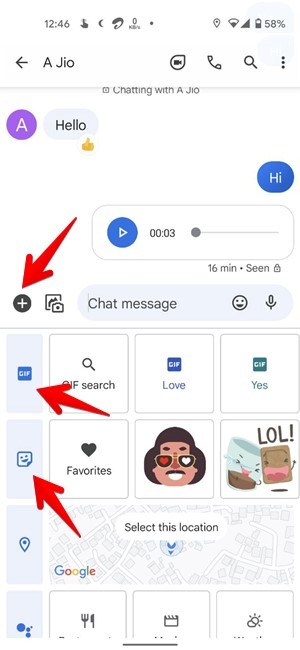
11. Enviar ubicación
Con las funciones de chat en la aplicación Mensajes de Android, también puede compartir su ubicación. Puede enviar su ubicación actual o usar la función de búsqueda para encontrar una ubicación. Para usar esta función, toque el icono de agregar (+) y presione la pestaña de ubicación. Seleccione la ubicación para compartir.
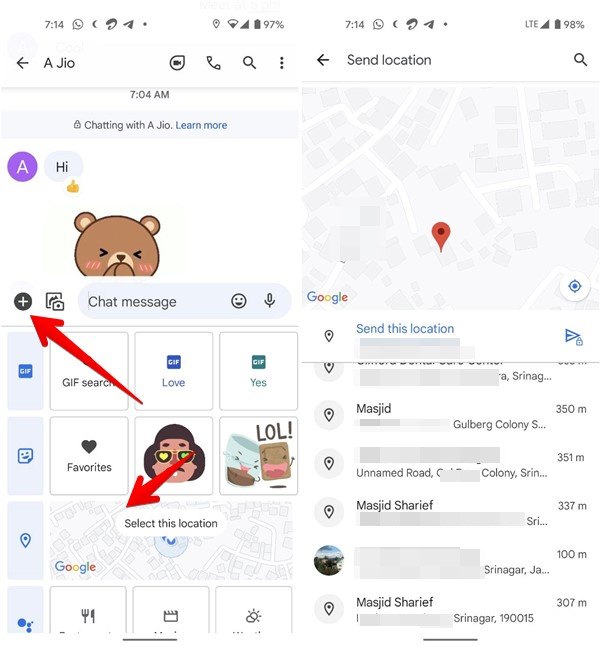
12. Usar funciones de asistente
La aplicación Mensajes hará sugerencias automáticas basadas en el texto que estás escribiendo mientras chateas. Es posible con la ayuda del Asistente de Google. También puede usar las funciones del Asistente manualmente dentro de la aplicación Mensajes. Toque el icono (+) y seleccione los botones de la sección Asistente, como Restaurantes, Películas, etc. Además, aprenda a enviar y leer mensajes con el Asistente de Google.

13. Compartir contactos y archivos
Del mismo modo, puede compartir contactos y archivos en la aplicación Mensajes. Toque los botones respectivos dentro del icono de agregar (+) y elija los datos que desea enviar.
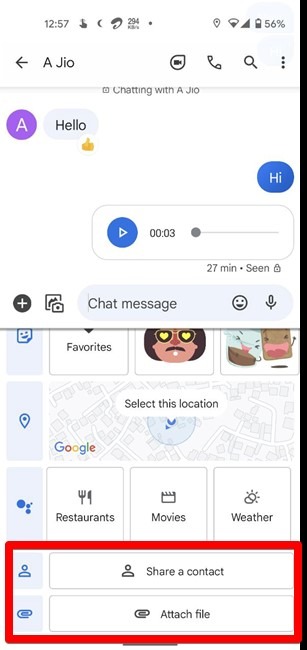
14. Crear chats grupales
Para crear un chat grupal, presione el botón flotante Iniciar chat en la pantalla de inicio de la aplicación, luego toque «Crear grupo» y agregue a las personas. Alternativamente, abra cualquier hilo de chat existente, presione el ícono de tres puntos y seleccione «Detalles». Toque en «Agregar personas».
Cómo desactivar la mensajería RCS
Deshabilitar RCS para contactos individuales
La aplicación Mensajes le permite desactivar las funciones de chat para contactos específicos. Todos los mensajes a ese contacto se enviarán a través de SMS o MMS. Para hacerlo, abra el hilo del chat, luego toque el ícono de tres puntos y seleccione «Detalles». Habilite la opción «Enviar solo mensajes SMS y MMS».
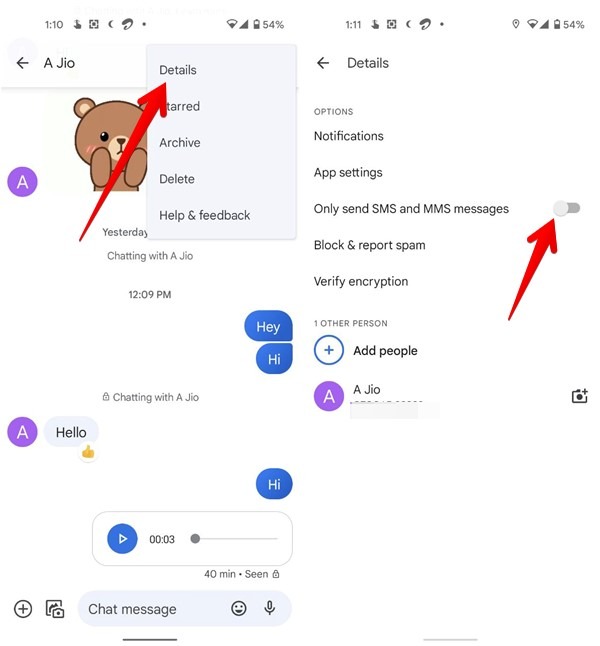
Deshabilitar RCS para todos los contactos
Si no disfruta de las funciones de mensajería o chat de RCS, puede desactivarlas. Para hacerlo, vaya a «Configuración de la aplicación Mensajes → Funciones de chat». Desactive la opción junto a «Habilitar funciones de chat».
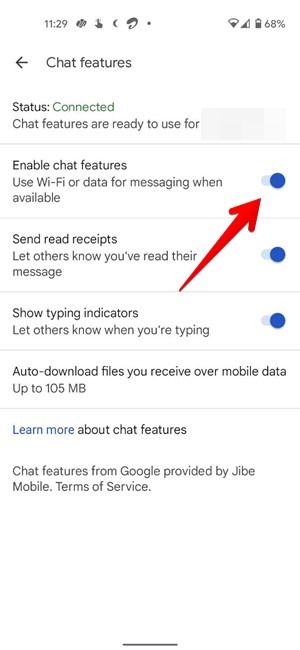
En general, la función de chat también dejará de funcionar cuando retire la tarjeta SIM de su teléfono. Sin embargo, puede continuar funcionando en el mismo dispositivo hasta 14 días después de quitar la tarjeta SIM.
Desactivar RCS sin teléfono
Si compró un dispositivo nuevo y olvidó desactivar las funciones de chat en el teléfono antiguo, puede desactivarlo desde Portal web de desactivación de Google también. Ingrese su número y el código de seguridad en el portal para deshabilitar RCS, luego actívelo en el nuevo teléfono.
Qué hacer si RCS no funciona
Si RCS no funciona, asegúrese de que cumpla con los requisitos mencionados anteriormente, como una conexión a Internet que funcione, una versión de Android, una aplicación de mensajería predeterminada, etc. Después de eso, reinicie el teléfono y vuelva a insertar la tarjeta SIM. Si eso no funciona, reactive RCS deshabilitándolo primero y luego habilitándolo nuevamente.
Aproveche al máximo los mensajes de Android
Una vez que RCS se generalice, como iMessage o WhatsApp, las empresas pueden explorar sus capacidades para enviar información importante. Las tarjetas de embarque, el seguimiento de paquetes y el servicio de atención al cliente son algunos ejemplos. Si desea saber más sobre lo que puede hacer con RCS ahora, vea nuestros otros consejos relacionados con la aplicación Mensajes y cómo usarla en la Web.